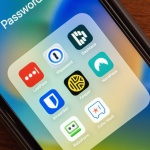Στα Windows 11 πολλές ρυθμίσεις έχουν μεταφερθεί ή ανανεωθεί, γεγονός που κάνει αρκετούς χρήστες να δυσκολεύονται να εντοπίσουν λειτουργίες που ήταν γνωστές στις προηγούμενες εκδόσεις του λειτουργικού. Μία από αυτές είναι οι «Επιλογές Internet», το κλασικό παράθυρο ρυθμίσεων που επιτρέπει διαχείριση cookies, ιστορικού, proxy, πιστοποιητικών και προηγμένων ρυθμίσεων σύνδεσης. Παρά το ότι τα Windows 11 δίνουν έμφαση στη νέα Εφαρμογή Ρυθμίσεων, οι Επιλογές Internet εξακολουθούν να υπάρχουν — απλώς βρίσκονται πλέον πιο «κρυμμένες». Παρακάτω παρουσιάζονται όλοι οι τρόποι για να τις ανοίξετε εύκολα.
Ο πιο γρήγορος τρόπος είναι μέσω του Πίνακα Ελέγχου (Control Panel). Ανοίξτε την Αναζήτηση των Windows και πληκτρολογήστε «Πίνακας Ελέγχου». Στη συνέχεια επιλέξτε Δίκτυο και Internet και μετά Επιλογές Internet. Το κλασικό παράθυρο θα εμφανιστεί αμέσως, όπως και στα Windows 10 και 7.
Ένας δεύτερος, ακόμη πιο άμεσος τρόπος είναι η χρήση της Εκτέλεσης (Run). Πατήστε τα πλήκτρα Win + R και στο πλαίσιο που εμφανίζεται πληκτρολογήστε inetcpl.cpl. Πατήστε Enter και το παράθυρο Επιλογών Internet θα ανοίξει χωρίς καμία άλλη ενέργεια. Η συγκεκριμένη μέθοδος είναι ιδιαίτερα χρήσιμη όταν χρειάζεται γρήγορη πρόσβαση για αλλαγή proxy ή εκκαθάριση προσωρινών αρχείων.
Εναλλακτικά, μπορείτε να ανοίξετε τις Επιλογές Internet μέσα από τον Microsoft Edge. Πατήστε τις τρεις τελείες επάνω δεξιά, επιλέξτε Ρυθμίσεις και στη συνέχεια Cookies και δικαιώματα ιστοτόπων ή Προστασία προσωπικών δεδομένων & ασφάλεια. Αν και η διαδρομή δεν εμφανίζει απευθείας το παλιό παράθυρο, από επιλογές όπως Εκκαθάριση δεδομένων περιήγησης ή Advanced Settings παρέχεται σύνδεσμος που ανοίγει το γνωστό παράθυρο Επιλογών Internet.
Για όσους προτιμούν τις Ρυθμίσεις των Windows (Settings), μεταβείτε στο Δίκτυο και Internet → Proxy. Από εκεί, ορισμένες ενότητες οδηγούν σε πρόσθετα παράθυρα, ανάμεσά τους και στις Επιλογές Internet, αν και λιγότερο άμεσα.
Σε προχωρημένες περιπτώσεις, μπορείτε να δημιουργήσετε συντόμευση στην επιφάνεια εργασίας. Κάντε δεξί κλικ, επιλέξτε Δημιουργία νέας συντόμευσης και εισάγετε το inetcpl.cpl. Έτσι, θα έχετε πρόσβαση με ένα κλικ.
Παρότι κρυμμένες, οι Επιλογές Internet στα Windows 11 παραμένουν απαραίτητες για όσους χρειάζονται λεπτομερή έλεγχο της περιήγησης και των συνδέσεων. Με τις παραπάνω μεθόδους, μπορείτε να τις ανοίγετε εύκολα όποτε απαιτείται.